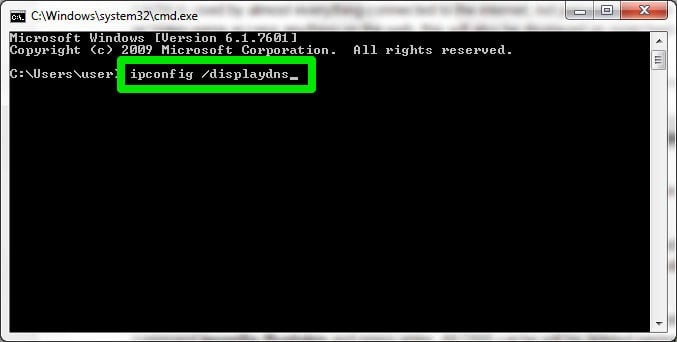| Metodi Disponibili |
Guida dettagliata |
| Metodo 1. Usare File Backup |
Se hai cancellato accidentalmente la cronologia di Firefox, puoi ripristinarla individuando il file di backup index.dat. Fai clic su "Inizio"> "Cerca"> "Strumenti"> "Opzioni cartella" ...Guida completa |
| Metodo2. Usare la cache DNS |
Premi Windows + R, digita cmd e fai clic su OK. Oppure puoi anche digitare cmd nella barra di ricerca di Windows. Apri il prompt dei comandi, digita ipconfig/displaydns ...Guida completa |
“Ciao ragazzi, questo è il mio primo post qui. Voglio sapere se è possibile ottenere la registrazione cancellata in Firefox indietro? Sto facendo un lavoro interessante e pensando di scrivere una relazione per questo argomento come la mia tesi di inizio. E ieri, Ho trovato alcuni file molto importanti su internet per l’argomento che studio.
Ho dimenticato di salvarli come segnalibro in Firefox. E ho pensato che avrei potuto avere la possibilità di trovare quei siti web dalla registrazione di navigazione in Firefox. Sai cosa è? Ho trovato nulla di questa mattina quamdo eseguo il Firefox. Tutte le mie registrazioni di navigazione sono state cancellate. Significa che sembrava che l'intera registrazione di navigazione era tutta pulita o eliminata dalla navigazione. Ho ancora la possibilità di ripristinare la registrazione di navigazione in Firefox? Aiutami, grazie.”
Cancella incautamente registrazione amata internet di navigazione in Firefox? Non riesci a trovare la registrazione di navigazione di Firefox dopo aver eliminato il browser Firefox o eliminato la registrazione dei file? Tutte queste domande possono essere risolte ora. Le soluzioni efficaci per recuperare la registrazione di navigazione cancellata in Firefox sono disponibili qui ora.
Leggi anche: Come trovare account e password di Firefox
Metodo 1. Ripristinare la cronologia di Firefox utilizzando le copie di backup
Questo metodo può richiedere di essere pazienti e attenti durante il tentativo di ripristinare i file della registrazione di Firefox. O il funzionamento incurante causerà i seri problemi a te:
1. Cliccare Inizio > Rivolgersi a Riverca > Cliccare Opzioni cartella.
2. Cliccare Vista > Mostra file e cartelle nascosti> Deseleziona Nascondi le estensioni per i tipi di file conosciuti e deseleziona Nascondi i file protetti di sistema.
3. Cliccare ricerca nel Tutti i file e le cartelle nel disco C > Cliccare index.dat in barra di ricerca > Cliccare Ricarca.
4. Scaricare e installare il lettore di file index.dat nel tuo PC se non hai uno di questo.
5. Aprire il file index.dat all'interno del lettore > Cliccare sulla registrazione e scegliere Firefox registrazione di navigazione che desideri ripristinare > Cliccare Recupera.
Quindi è possibile aprire la registrazione Firefox per controllare tutta la tua registrazione restaurata ora.
Suggerimento extra: come recuperare i file di backup di Firefox cancellati/persi
Di solito i file della registrazione di navigazione in Firefox sono memorizzati in un percorso specifico nel computer. È possibile seguire il percorso per trovare i file desiderati di storia nel tuo PC ora:
Mozilla Firefox: C:\Users\(username)\AppData\Roaming\Mozilla\Firefox\Profiles\
Se hai cancellato o pulito la registrazione di navigazione in Firefox, i file di registrazione memorizzati nel tuo PC sono anche cancellati. In questo momento, dovresti usare il software di recupero dati per chiedere aiuto.
Qui vorremmo raccomandarti a provare EaseUS Data Recovery Wizard che rende facile per fare il recupero della navigazione. E supporta tutti i sistemi Windows in modo che è possibile applicare direttamente questo software in Windows 10/8/7 ecc per recuperare i file di navigazione di siti web Firefox facilmente. Solo tre passi ripristinano tutti i file di navigazione di Firefox eliminati per te:
![Recuperare la storia di Firefox cancellato con software di recupero dati - EaseUS Data Recovery Wizard.]()
Lanciare software > selezionare i tipi di file e fare la scansione (dove i file della registrazione di navigazione erano) > recuperare i dati della registrazione di Firefox trovati.
Metodo 2. Utilizzare DNS cache per visualizzare e recuperare cancellata registrazione di navigazione Firefox
DNS cache funziona solo per trovare i file di registrazione cancellati quando il computer non viene arrestato, significa che se hai riavviato il PC, non ottieni i file della registrazione di nuovo applicando DNS cache.
1. Cliccare Windows + R, inserire cmd e cliccare OK. Oppure puoi anche inserire cmd nella barra di ricerca di Windows.
2. Aprire Prompt dei comandi, inserire ipcongif /displaydns e cliccare Enter.
![usare DNS Cache per visualizzare la cronologia Firefox]()